Come attivare gli avvisi con Google Alert per automatizzare la tua ricerca
Scopri come rilevare contenuti gratuiti con Alert, uno dei più potenti assistenti di ricerca offerti da Google. Alert ti permette di tenere costantemente monitorate le chiavi di ricerca di tuo gradimento. Scopri come attivare Google Alerts grazie alla lettura di questo articolo completo di immagini.
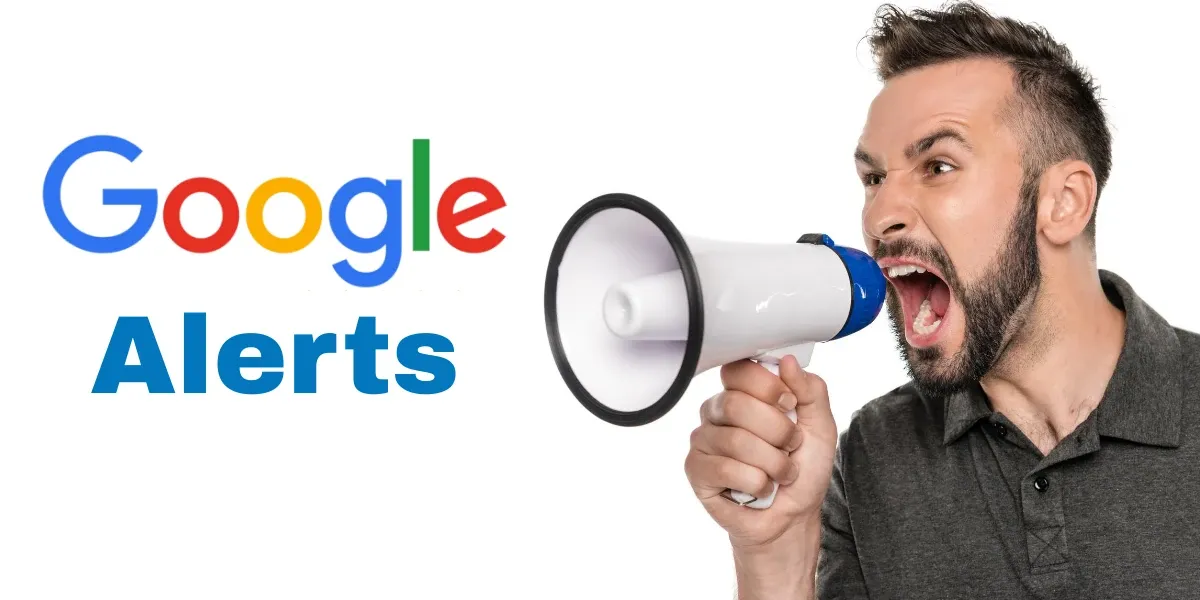
Google Alerts è un servizio gratuito da utilizzare per automatizzare il processo di ricerca su Google, adatto non solo per i content creator professionisti ma anche per i neofiti del web che vogliono attivarsi un servizio di avviso. Nel caso di Alert, invia una email all'utente quando trova nuovi risultati, ad esempio pagine web, articoli di giornale, blog o ricerche scientifiche, corrispondenti ai termini di ricerca dell'utente che ha inserito la chiave desiderata.
Indipendentemente dal contenuto che stai creando (esempio: schede prodotto per un e-Commerce, Blog, Newsletter, ecc.), l'impostazione di avvisi automatici ti farà risparmiare tempo. Grazie a Google Alert l'organizzazione del tuo lavoro a riguardo i risultati di ricerca, sicuramente otterrà degli effetti sorprendenti!
Entriamo quindi nel dettaglio e cerchiamo di capire come l'impostazione di avvisi automatici ti farà risparmiare tempo. Quindi con Alert:
- Rimani aggiornato con gli aggiornamenti delle notizie del settore in tempo reale.
- Ricevi un feed curato di ciò che pubblicano i tuoi concorrenti, direttamente nella tua casella di posta elettronica.
- Ricevi notifiche ogni volta che il tuo nome, marchio o prodotto viene menzionato online.
Oltre a questi vantaggi, le opzioni avanzate di Alert possono aiutarti a cogliere opportunità che ancora non sono state sfruttate. Ma prima di vedere queste opzioni, "passo per passo", impara esattamente come impostare un avviso di Google.
Google Alert attivato in 3 passaggi
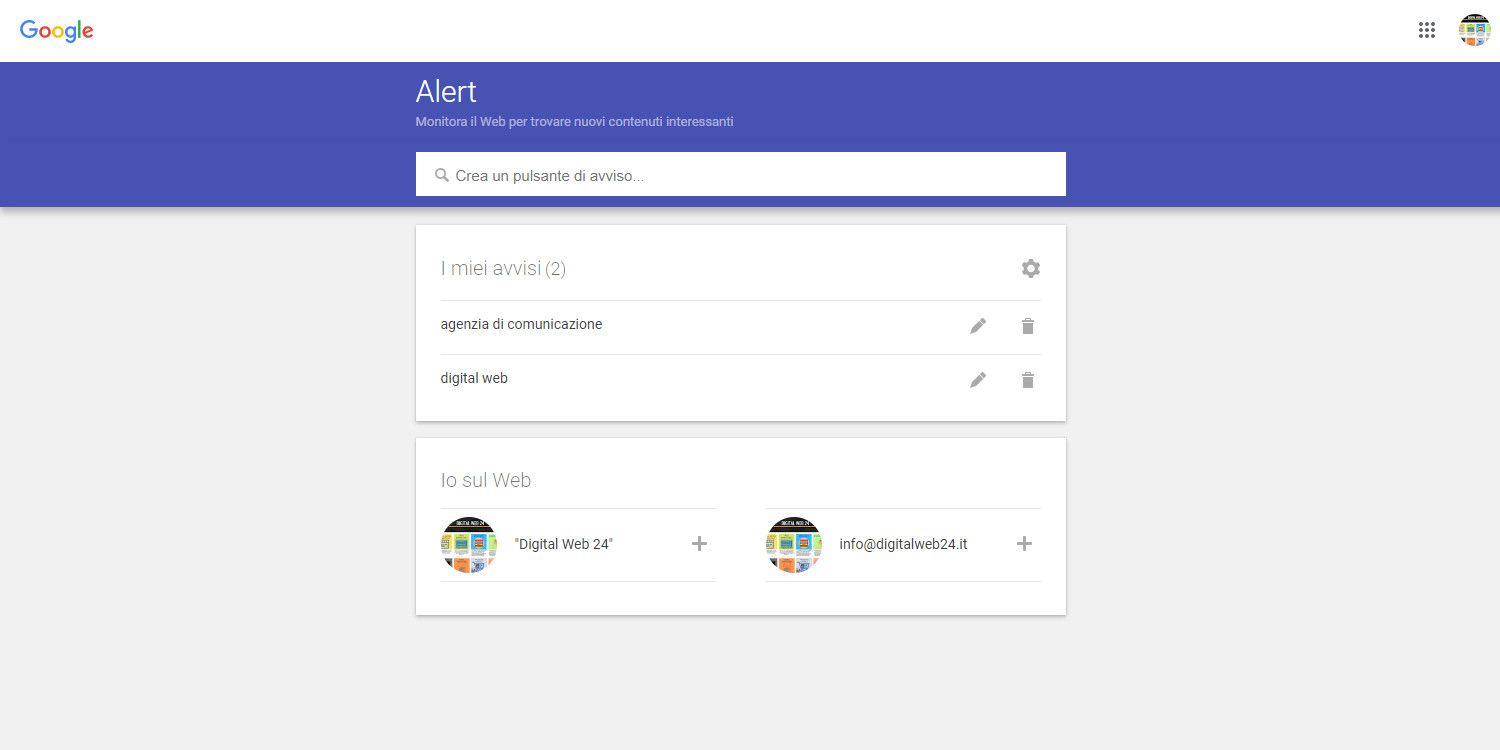
- Inizia andando su https://www.google.com/alerts
- Nella barra di ricerca, inserisci una parola, un argomento o una frase. Questo dice a Google cosa raccogliere e inviarti.
- Successivamente, ti verranno mostrate due opzioni: 'Crea avviso e Mostra opzioni'. Se desideri ricevere ogni giorno tutto ciò che riguarda il tuo argomento, puoi lasciare invariate le impostazioni predefinite e fare clic su: 'Crea avviso'.
Questo è tutto. Ora riceverai un'e-mail giornaliera simile a quella qui sotto, ma riguardante il tuo argomento specifico.
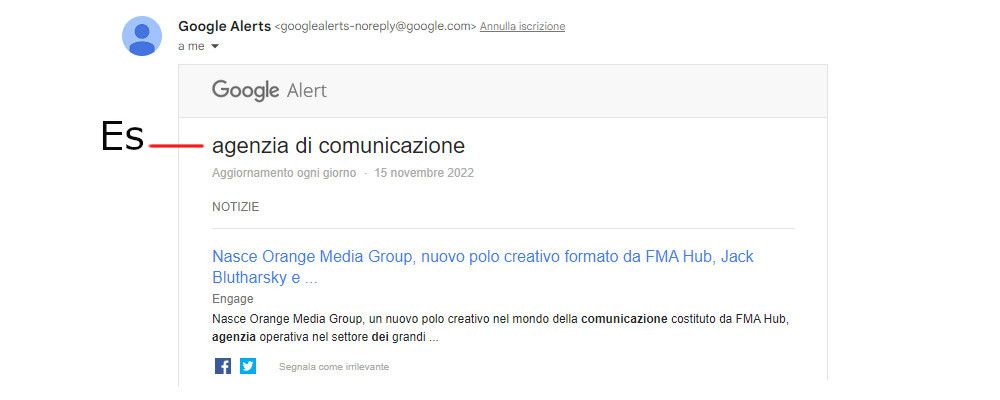
Come personalizzare Google Alert
Se desideri perfezionare i tuoi avvisi o modificare la frequenza con cui li ricevi, Google ti consente di personalizzare questi elementi e molto altro facendo clic su 'Mostra opzioni'. Puoi modificare gli avvisi esistenti in qualsiasi momento facendo clic sull'icona della matita situata accanto al tuo argomento o eliminandoli facendo clic sull'icona del cestino.
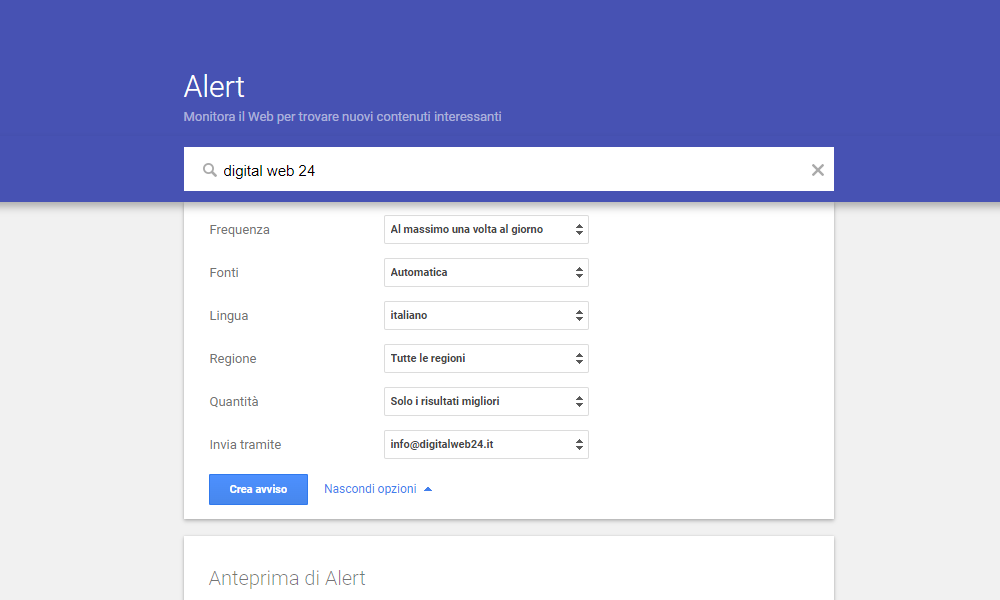
Ecco un elenco delle diverse personalizzazioni che puoi scegliere per i tuoi avvisi.
- Frequenza: ogni volta che accade, ogni giorno, ogni settimana;
- Fonti: automatico, notizie, blog, web, video, libri, discussioni, finanza;
- Lingua: qualsiasi lingua, inglese, + 45 lingue specifiche;
- Regione: qualsiasi, + elenco completo dei singoli paesi;
- Quanti: solo i migliori risultati, tutti i risultati;
- Consegna a: email collegata al tuo account, feed RSS.
Ci sono 2 personalizzazioni aggiuntive che sono particolarmente utili se hai più avvisi. Fai clic sull'icona a forma di ingranaggio (impostazioni) nell'area principale, dove vengono visualizzati tutti i tuoi avvisi.
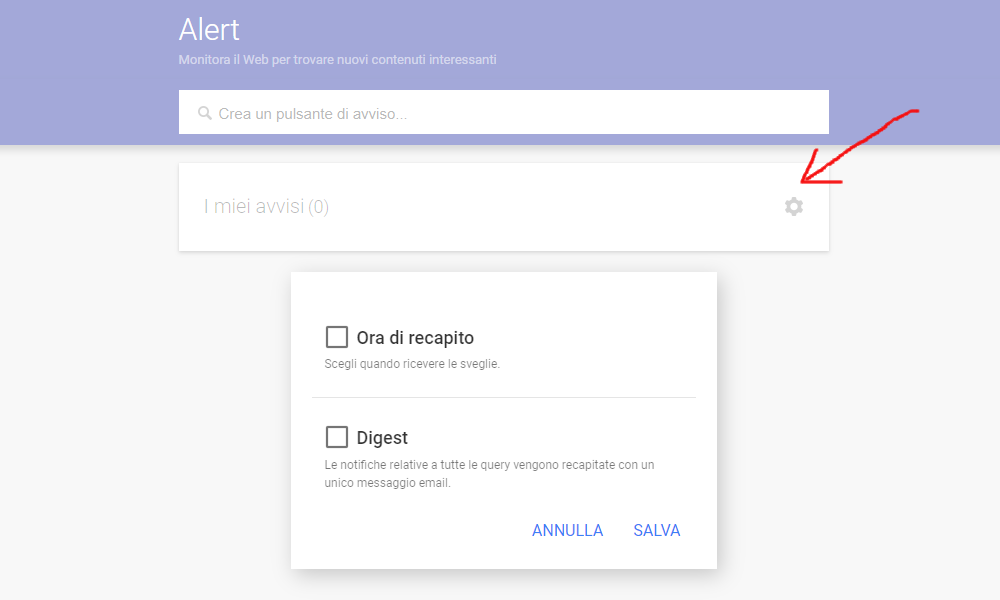
Come avrai visto dall'immagine, successivamente vedrai apparire queste due opzioni.
- Ora di recapito: puoi scegliere quando ricevere le sveglie.
- Digest: le notifiche relative a tutte le query vengono recapitate con un unico messaggio.
Con l'attivazione di queste due opzioni aiuti ad evitare che la tua casella di posta elettronica venga troppo spesso "bombardata" da troppe informazioni.
Suggerimenti avanzati per Google Alert
Google Alert è essenzialmente un servizio di rilevamento e notifica delle modifiche del contenuto offerto dalla società Google. Per questo motivo, quasi tutte le tecniche che utilizzeresti per trovare risultati migliori possono essere utilizzate anche per creare avvisi più pertinenti.
Qui di seguito alcune modalità in cui puoi utilizzare questo fantastico strumento offerto di Google.
- Escludere le parole utilizzando ➔ esempio: pizza, insalata, ect.
- Raccogli i risultati da una specifica piattaforma di social media con (@twitter, @facebook) o per altra tendenza specifica;
- Utilizzare per assicurarsi che gli avvisi restituiscano una corrispondenza esatta della frase;
- Dettaglia il tipo di risultati desiderati impostando requisiti aggiuntivi (esempio: miele + titolo: ricetta)
- Concentra i tuoi risultati su una fonte o un concorrente specifico (sito: comevendereonline.it + "newsletter").
3 modi per iniziare a utilizzare subito Google Alert
L'aggiunta di un nuovo strumento per ottimizzare la produttività, spesso può intimidire; potrebbe persino aumentare il tuo carico di lavoro se usato in modo improprio. Per mantenerti sulla strada giusta, ecco 5 modalità Google Alert che ti consigliamo di configurare prima.
Imposta un avviso su Alert per il tuo nome completo
Questo ti terrà informato ogni volta che verrai menzionato online. Assicurati di utilizzare “”➔ esempio nel nostro caso "Web Agency Oderzo", in modo che i risultati siano più accurati, e perché no, con l'aggiunta del nome di una città perché vada a completare e quindi affinare una ricerca locale.
Ottieni un riassunto settimanale di una singola parola chiave
Crea un avviso per l'argomento in cui hai creato il contenuto; più sono specifici, meglio è (ad esempio, "consigli per la creazione di un sito web" invece di "agenzia di comunicazione"). Quindi, personalizza la frequenza in modo da ricevere il riepilogo via email solo una volta alla settimana.
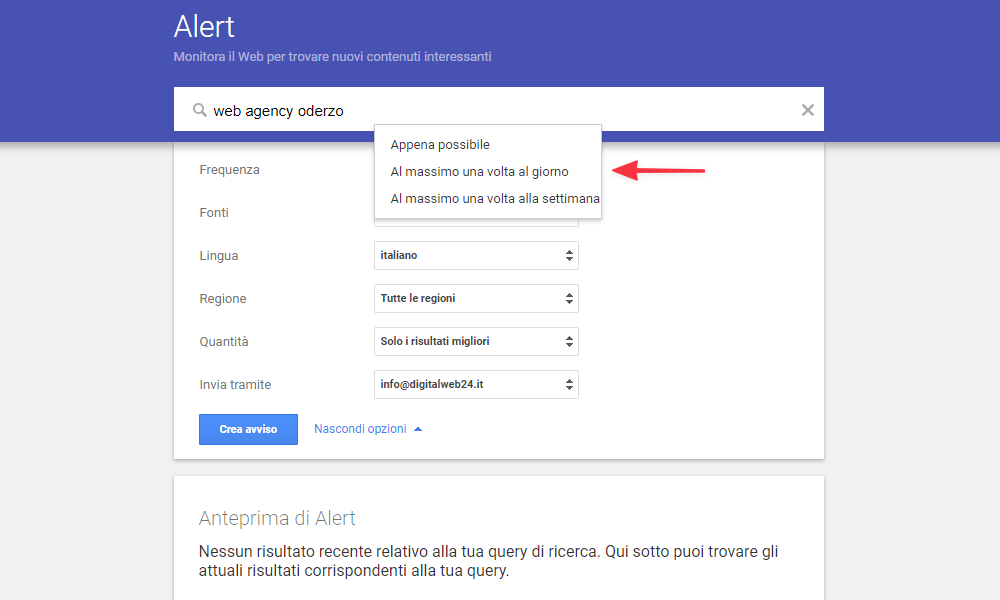
Monitora le menzioni della tua azienda
Questo è fenomenale se sei un imprenditore o un dipendente. Imposta Google Alert digitando il nome del tuo marchio o brand, aggiungendo eventuali elementi aggiuntivi desiderati, anche limitando le fonti di alcune testate giornalistiche che non sono di tuo interesse.
